Clic
WPF ClickOnce应用程序IIS部署发布攻略
WPF程序非常适合公司内网使用,唯一缺点就是客户端要安装.net框架4.0。优势也很明显,在客户端运行的是一个WinForm程序,自动下载,可以充分利用客户机的性能,而且是以当前的Windows用户权限运行,避免了权限带来的问题。而我觉得最大的益处还是可以自动更新!这样就具备了CS程序功能强大速度快的优点,又有BS程序部署升级容易的优点。
本文要讨论的就是,WPF ClickOnce应用程序的发布,IIS设置,客户端使用的一系列过程。
一、先建立一个IIS网站承载WPF应用程序。
1、新建一个目录,命名IISWpf。
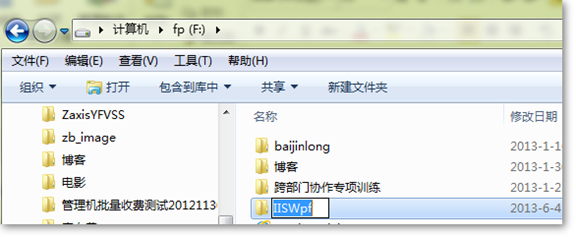
2、打开IIS管理器,添加网站。
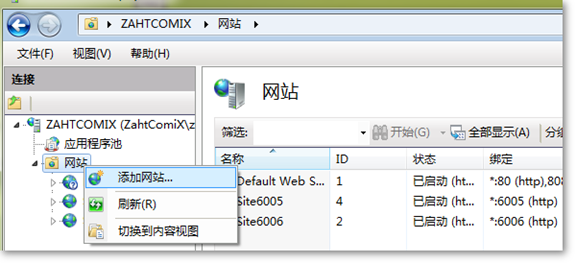
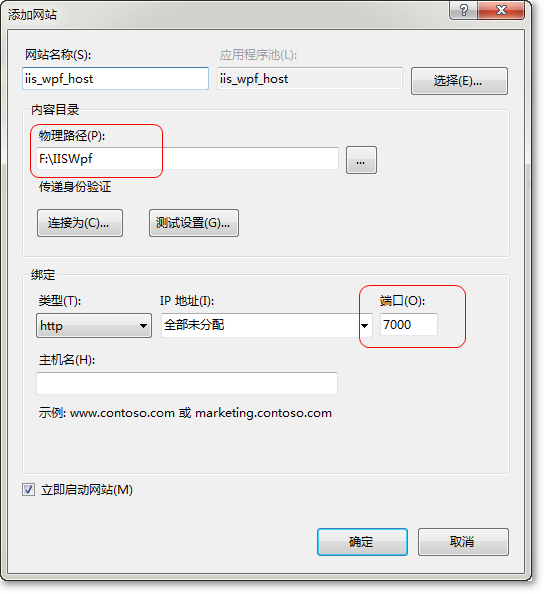
确定,网站就建好了。打开物理路径F:IISWpf,新建一个目录WPFApp_01,以后每增加一个应用程序就建一个目录。

二、现在开始Visual Studio的工作
新建项目,选择WPF应用程序。注意:不是WPF浏览器应用程序。
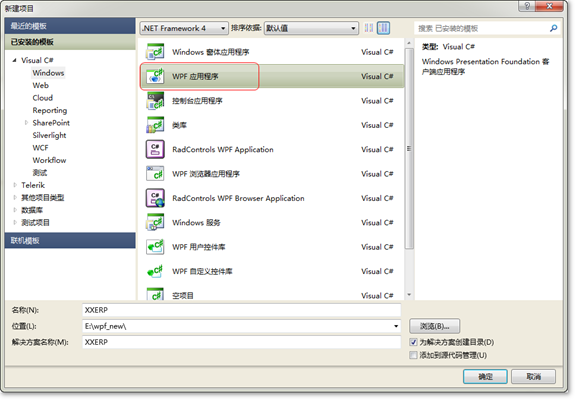
重点是项目属性的设置。
安全性,启用ClickOnce安全设置

编译好,下一步就可以发布了。
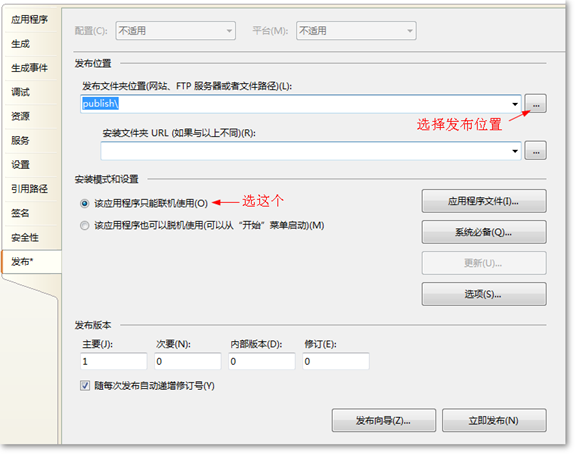
选择iis_wpf_host下的WPFApp_01。点"打开",系统会有一个对话框询问这是一个应用程序,是否打开?当然选是。
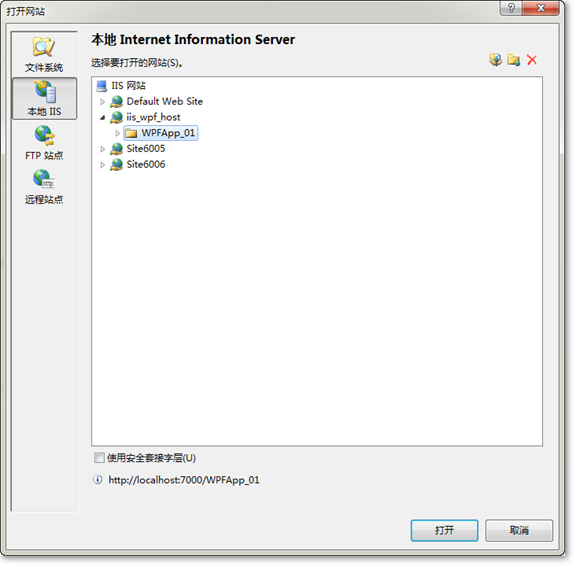
立即发布!
这时在物理路径下多了一些东西,这就是发布的内容。

到现在运行这个程序的地址已经有了:http://本机IP:7000/WPFApp_01/
三、回到IIS管理器设置默认文档
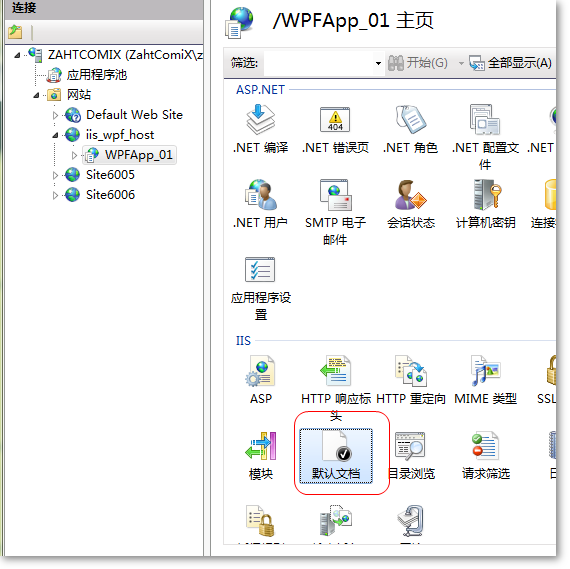
增加默认文档:XXERP.application。
看看完成的结果,打开IE,输入网址http://本机IP:7000/WPFApp_01/
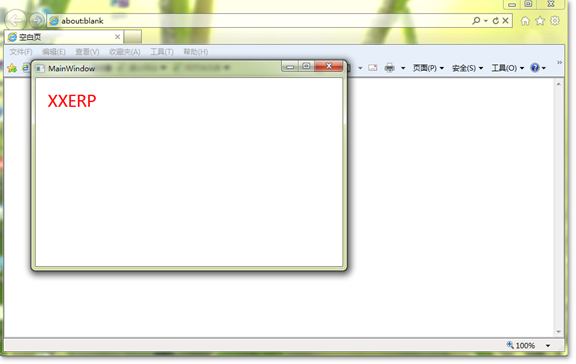
来自于http://www.cnblogs.com/edong/archive/2013/06/06/3121623.html